كيفية فتح تطبيقات Windows على Chromebook
ماذا تعرف
- لم يتم تصميم تطبيقات Windows للتشغيل على أجهزة Chromebook ، لذا ضع في اعتبارك البحث عن المستندة إلى المستعرض أو مكافئات ChromeOS.
- لتشغيل تطبيقات Windows مباشرة على Chromebook ، ستحتاج إلى استخدام أداة طبقة التوافق أو الوصول عن بُعد إلى جهاز كمبيوتر آخر.
- قد يكون من الصعب تشغيل بعض التطبيقات بشكل فعال ، مثل الألعاب الأكثر تقدمًا.
توفر هذه المقالة إرشادات حول كيفية تشغيل تطبيقات Windows على جهاز Chromebook.
هل تعمل تطبيقات Windows على Chromebook؟
سيتم تشغيل معظم تطبيقات Windows ، بطريقة أو بأخرى ، على معظم أجهزة Chromebook الحديثة ، باستخدام عدة طرق مختلفة.
- التطبيقات المستندة إلى المتصفح
- مكونات Chrome الإضافية
- الوصول عن بعد إلى جهاز كمبيوتر آخر
- أداة "طبقة التوافق" لنظام التشغيل Linux ، نوع من مترجم البرامج ، يُسمى CrossOver Chrome OS. حاليًا ، يعمل فقط مع أجهزة Chromebook الأحدث التي تستخدم معالجات Intel.
حيث تم تصميم أجهزة Chromebook لاستخدام متصفحات الويب كنظام تشغيل خاص بها والشبكة السحابية كنظام التخزين الخاص بها ، فإن أجهزة Chromebook عادةً ما تحتوي على معالجات أبطأ ومساحة تخزين فعلية محدودة.
كيف يمكنني تشغيل تطبيقات Windows على جهاز Chromebook الخاص بي؟
نظرًا لأن التخزين والطاقة محدودان على أجهزة Chromebook ، فإن القليل من الإعداد يقطع شوطًا طويلاً.
قم بتخزين أي مواد تريد الوصول إليها على نظام تخزين سحابي ، ويفضل أن يكون ذلك الذي يمكنك مزامنته مع تطبيقاتك. ضع في اعتبارك نسخ المواد احتياطيًا على كل من Google Drive و Microsoft OneDrive ، لمزيد من الأمان وسهولة الوصول.
-
تحقق من دليل Chromebook ولاحظ المعالج ومقدار ذاكرة الوصول العشوائي لجهاز Chromebook. افتح ال الملفات التطبيق في شريط الأدوات الخاص بك وانقر فوق ثلاث نقاط القائمة في الزاوية العلوية اليمنى لمعرفة مقدار السعة التخزينية المتوفرة على جهاز Chromebook. يجب عليك أيضًا تمكين متجر جوجل بلاى إذا لم تكن قد قمت بذلك بالفعل.
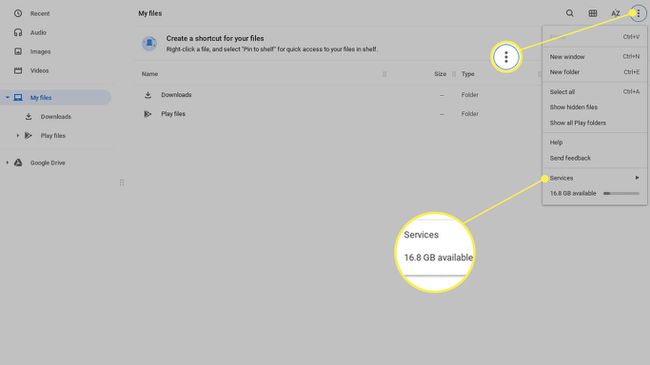
-
قم بعمل قائمة بالتطبيقات التي تحتاج إلى استخدامها والشركة التي تنشرها. حدد أولويات التطبيقات حسب مدى أهميتها بالنسبة لاحتياجاتك ، وعدد مرات تشغيلها ، وما إذا كنت بحاجة إلى استخدامها في وضع عدم الاتصال أو في حالة عدم وجود اتصال بالإنترنت.
ابحث عن الشركة كناشر في متجر Chrome. سيعرض لك هذا الاستعلام قائمة كاملة بما ينشرونه حاليًا لنظام التشغيل Chrome. يمكنك أيضًا النقر فوق اسمه في أي متجر وسيأخذك إلى صفحة الناشر الخاصة به.
بالنسبة إلى أي تطبيقات لا يمكنك تشغيلها على Chrome ، تحقق من مقدار المساحة التي ستحتاج إليها من خلال البحث عن المواصفات الموصى بها. تحقق من تشغيل التطبيق ؛ هذا متاح في موقع كروس أوفر أو في وثائقها.
كيفية تثبيت CrossOver Chrome OS وتشغيل تطبيقات Windows
حتى كتابة هذه السطور ، يتطلب CrossOver 196 ميجا بايت للتثبيت والتشغيل. تأكد من طرح هذا من المساحة المتوفرة لديك قبل البدء في تنزيل التطبيقات. ستتوفر أي تطبيقات تقوم بتنزيلها من الشاشة الرئيسية عند فتح تطبيق CrossOver ، وسيتم تحميلها وتشغيلها كبرنامج قياسي بخلاف ذلك.
-
اذهب إلى إعدادات > المطورين وتشغيل بيئة تطوير Linux.
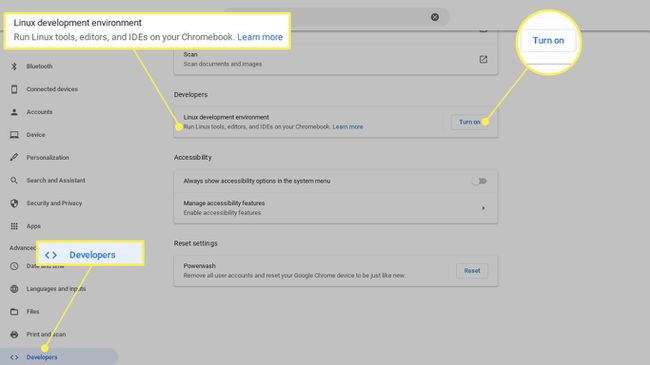
-
اجعل قسم القرص 10 جيجا بايت على الأقل.
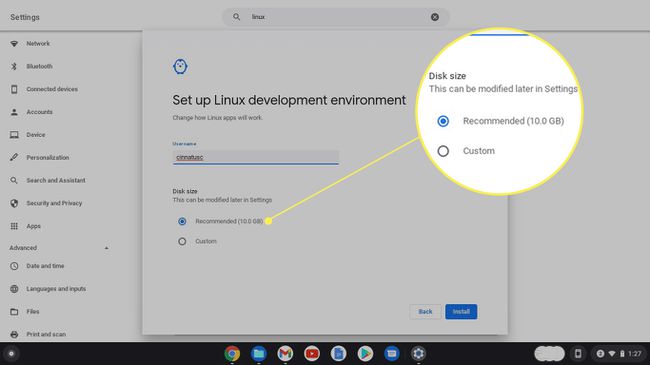
-
قم بتنزيل ملف .deb من موقع CrossOver الإلكتروني ، وقم بتمييزه في ملف التحميلات المجلد ، واستخدم ملف افتح الأمر في الزاوية اليمنى العليا. سيُطلب منك تلقائيًا تثبيت الملف باستخدام Linux. انقر تثبيت.
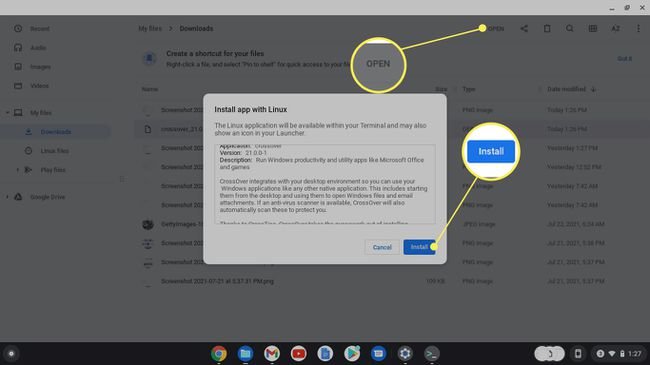
-
بعد التثبيت ، قم بتشغيل CrossOver وحدد قم بتثبيت برامج Windows. ابحث عن تطبيقك المفضل وقم بتنزيله. يجب أن يكون متاحًا بعد ذلك في شريط التطبيق الخاص بك.
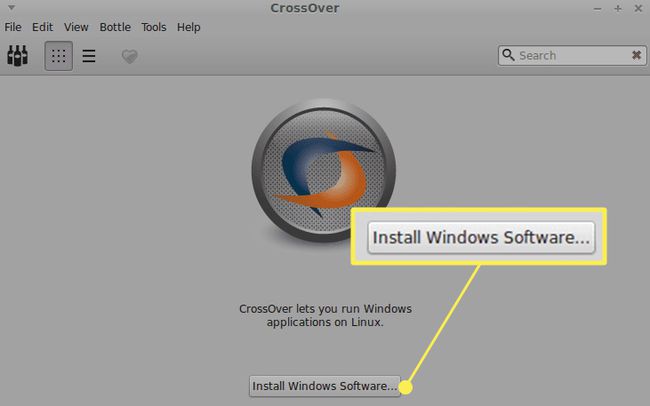
-
إذا لم تجد التطبيق المفضل لديك ، فقم بتنزيل برنامج exe. على جهاز Chromebook مباشرة ، واختر حدد المثبت.

-
اختر المثبت ونظام التشغيل المناسب "زجاجة" للتطبيق.

التعليمات
-
كيف أحذف التطبيقات من جهاز Chromebook؟
إلى حذف التطبيقات من جهاز Chromebook، حدد منصة الإطلاق ، ثم حدد ملف سهم للاعلى لعرض شاشة المشغل الكاملة. انقر بزر الماوس الأيمن فوق التطبيق الذي تريد إلغاء تثبيته ، ثم حدد الغاء التثبيت أو إزالة من الكروم.
-
كيف أقوم بتثبيت التطبيقات على جهاز Chromebook؟
لتنزيل التطبيقات وتثبيتها على Chromebook ، انقر فوق منصة الإطلاق ، ثم افتح ملف متجر جوجل بلاى. تصفح التطبيقات حسب الفئة أو ابحث عن تطبيق في شريط البحث. عندما تجد التطبيق الذي تريد تثبيته ، حدد تثبيت. سيتم تنزيل التطبيق وسيظهر في المشغل.
-
كيف يمكنني تشغيل تطبيقات Linux على Chromebook؟
أولاً ، تأكد من أن جهاز Chromebook يدعم تطبيقات Linux: انتقل إلى إعدادات والبحث عن لينكس. إذا رأيت Linux (تجريبي)، فإن جهاز Chromebook الخاص بك يدعم تطبيق Linux. بعد ذلك ، حدد موقع ملف .deb لتطبيق Linux الذي تريد تنزيله وانقر فوق تحميل. ستجد الملف في مجلد التنزيلات بجهاز Chromebook ؛ انقر نقرًا مزدوجًا فوقه لبدء تشغيل التطبيق.
-
هل يمكنني تشغيل ملفات EXE على جهاز Chromebook الخاص بي؟
لا. نظرًا لأن أجهزة Chromebook لا تشغل برامج Windows ، فلا يمكنها تشغيل ملفات قابلة للتنفيذ. إذا كنت بحاجة إلى تثبيت وتشغيل برنامج Windows مع ملف EXE ، فإن أحد الخيارات هو التثبيت والاستخدام سطح المكتب البعيد من Chrome، والذي يتيح لك الوصول إلى سطح مكتب Windows 10 متصل ، حيث يمكنك تشغيل ملف EXE.
